创建 Azure 机器学习工作区
若要访问 Azure 机器学习工作区,首先需要在 Azure 订阅中创建 Azure 机器学习服务。 工作区是一个中心位置,你可在这里使用可用于训练和部署机器学习模型的所有资源和资产。 为了实现可重现性,工作区存储所有训练作业的历史记录,包括日志、指标、输出和代码快照。
了解 Azure 机器学习服务
若要创建 Azure 机器学习服务,必须满足以下要求:
- 获取对 Azure 的访问权限,例如通过 Azure 门户。
- 登录以获取对 Azure 订阅的访问权限。
- 在订阅中创建资源组。
- 创建 Azure 机器学习服务以创建工作区。
预配工作区后,Azure 将自动在同一资源组中创建其他 Azure 资源以支持该工作区:
- Azure 存储帐户:用于存储工作区中使用的文件和笔记本,以及存储作业和模型的元数据。
- Azure Key Vault:用于管理机密,如工作区使用的身份验证密钥和凭据。
- Application Insights:用于监视工作区中的预测服务。
- Azure 容器注册表:在需要存储 Azure 机器学习环境映像时创建。
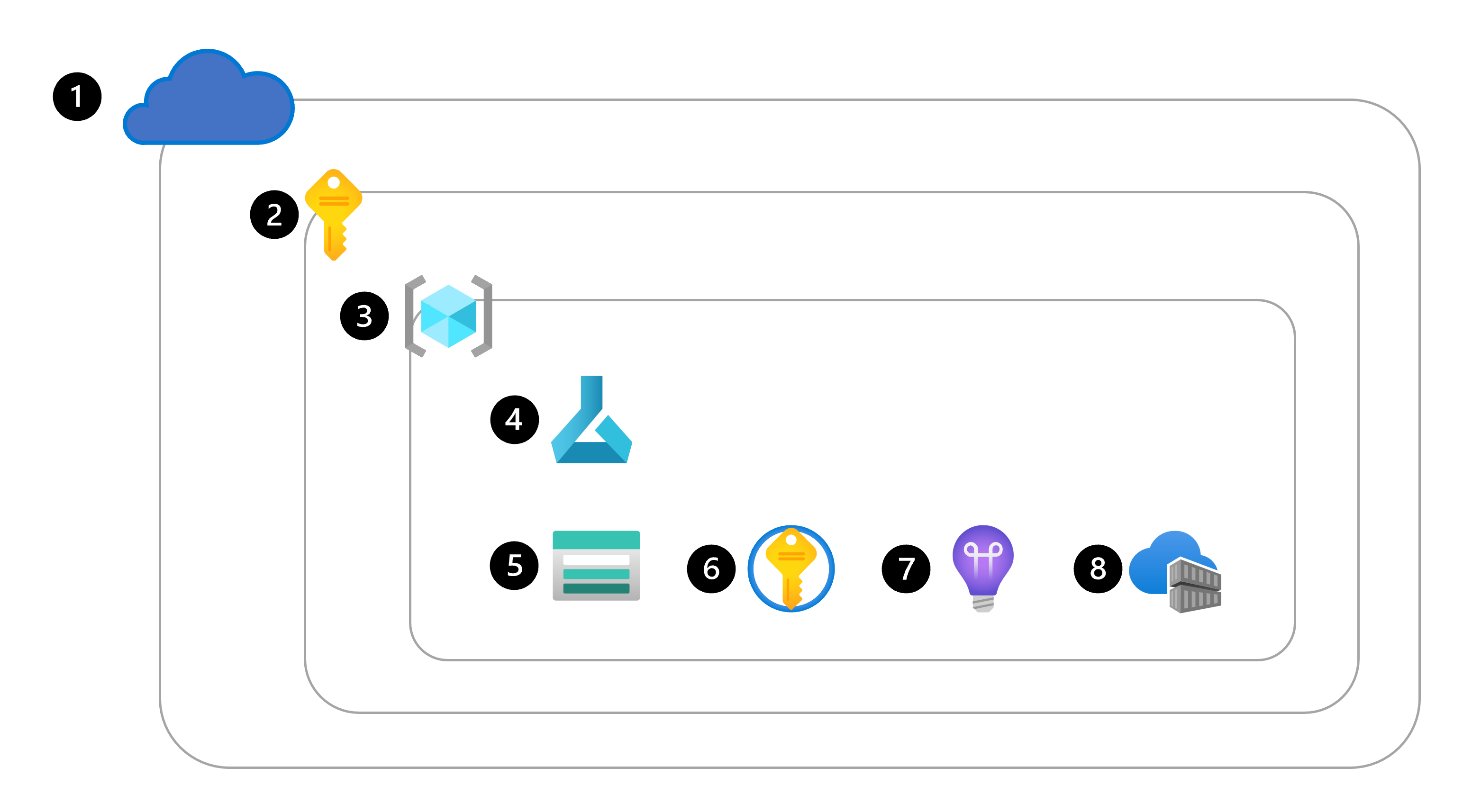
创建工作区
可以通过以下任一方式创建 Azure 机器学习工作区:
- 使用 Azure 门户中的用户界面创建 Azure 机器学习服务。
- 创建 Azure 资源管理器 (ARM) 模板。 了解如何使用 ARM 模板创建工作区。
- 将 Azure 命令行接口 (CLI) 与 Azure 机器学习 CLI 扩展配合使用。 了解如何使用 CLI v2 创建工作区。
- 使用 Azure 机器学习 Python SDK。
例如,以下代码使用 Python SDK 创建名为 mlw-example 的工作区:
from azure.ai.ml.entities import Workspace
workspace_name = "mlw-example"
ws_basic = Workspace(
name=workspace_name,
location="eastus",
display_name="Basic workspace-example",
description="This example shows how to create a basic workspace",
)
ml_client.workspaces.begin_create(ws_basic)
浏览 Azure 门户中的工作区
创建 Azure 机器学习工作区通常需要 5-10 分钟才能完成。 创建工作区后,可以选择工作区以查看其详细信息。
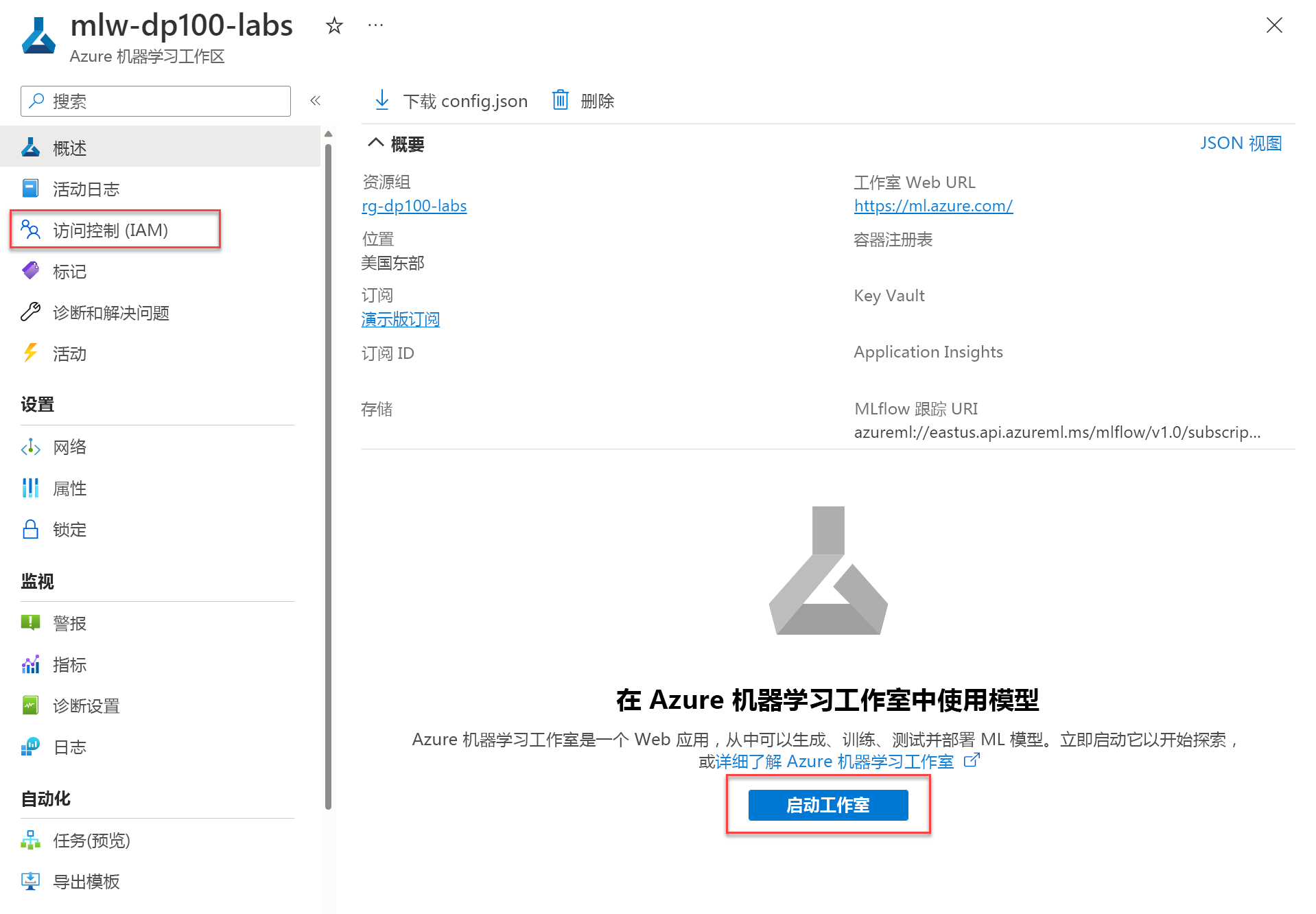
在 Azure 门户 Azure 机器学习工作区的“概述”页中,可以启动 Azure 机器学习工作室。 Azure 机器学习工作室是一个 Web 门户,提供易于使用的界面,用于在工作区中创建、管理和使用资源和资产。
在 Azure 门户中,还可以使用“访问控制”向他人授予对 Azure 机器学习工作区的访问权限。
授予对 Azure 机器学习工作区的访问权限
可以向单个用户或团队授予对 Azure 机器学习工作区的访问权限。 在 Azure 中,使用“基于角色的访问控制”(RBAC) 授予访问权限,可以在资源或资源组的“访问控制”选项卡中进行配置。
在“访问控制”选项卡中,可以管理权限以限制某些用户或团队可以执行的操作。 例如,可以创建一个策略,以仅允许 Azure 管理员组中的用户创建计算目标和数据存储。 而数据科学家组中的用户可以创建和运行作业来训练模型和注册模型。
可以使用三个常规内置角色跨资源和资源组向其他用户分配权限:
- 所有者:获取对所有资源的完全访问权限,并且可以使用访问控制向他人授予访问权限。
- 参与者:获取对所有资源的完全访问权限,但无法向他人授予访问权限。
- 读者:只能查看资源,但不允许进行任何更改。
此外,Azure 机器学习具有可以使用的特定内置角色:
- AzureML 数据科学家:可以执行工作区中的所有操作,创建或删除计算资源或编辑工作区设置除外。
- AzureML 计算操作员:允许创建、更改和管理对工作区计算资源的访问权限。
最后,如果内置角色不能满足你的需求,则可以创建自定义角色来向其他用户分配权限。
提示
整理工作区
一开始只能使用一个工作区。 不过,在处理大型项目时,可以选择使用多个工作区。
可以使用工作区根据项目、部署环境(例如测试和生产)、团队或其他组织原则对机器学习资产进行分组。
提示